Como combinar ficheiros PDF
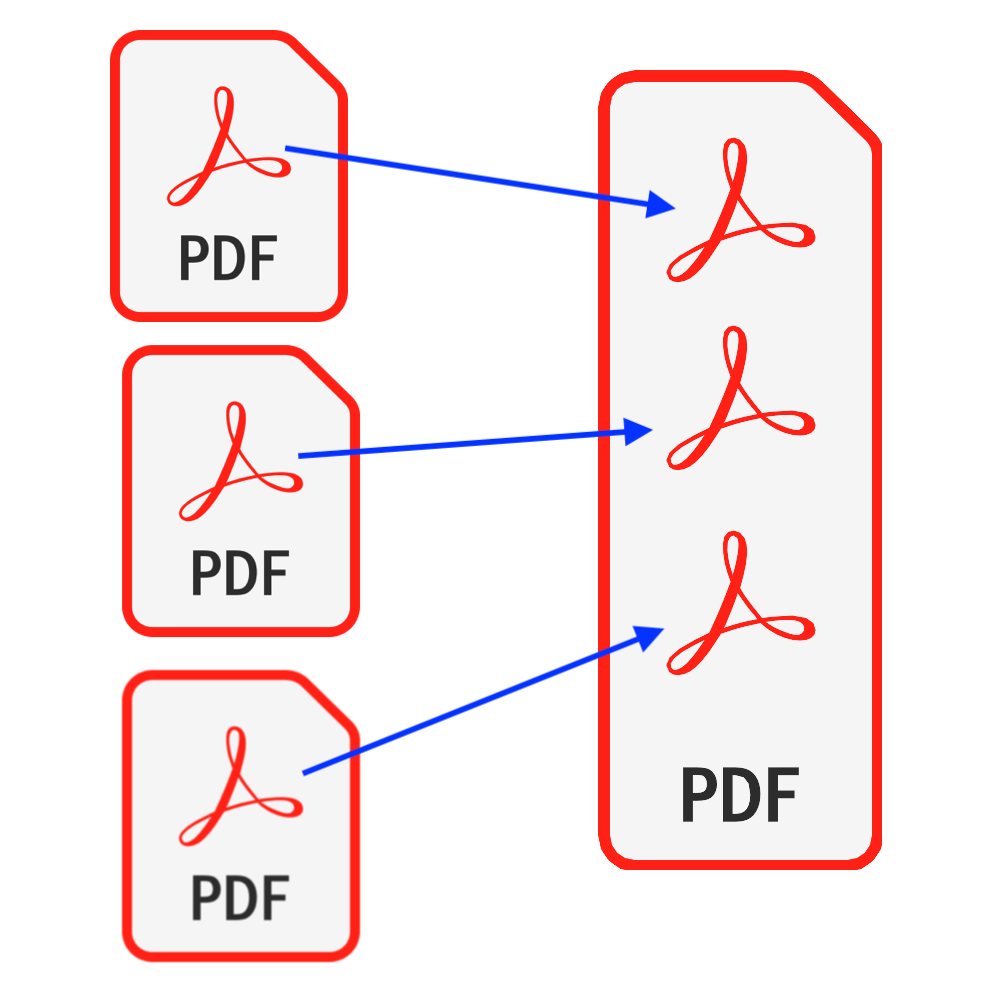
Introdución
O PDF é un dos tipos de documentos máis empregados. Nalgúns casos, antes de envialo, é posible que se che solicite que fusione os teus ficheiros PDF nun só ficheiro PDF ou que dixeras un documento en papel de varias páxinas a unha chea de ficheiros PDF dunha soa páxina e que queiras combinalos cun só ficheiro PDF. . Este tutorial ofrece unha solución perfecta para combinar os seus ficheiros PDF. Non hai que instalar ningún software & Non se preocupe coa seguridade dos seus ficheiros.
Ferramentas: PDF Merge. Navegador moderno como Chrome, Firefox, Safari, Edge, etc.
Compatibilidade do navegador
- Navegador compatible con FileReader, WebAssembly, HTML5, BLOB, Download, etc.
- Non te deixes intimidar por estes requisitos, a maioría dos navegadores dos últimos 5 anos son compatibles
Pasos de operación
- Primeiro abra o navegador web e, facendo unha das seguintes accións, verá o navegador que se mostra como na imaxe de abaixo
- Opción 1: Introduza o seguinte "https://gl.pdf.worthsee.com/pdf-merge" mostrando como #1 na imaxe inferior OU;
- Opción 2: Introduza o seguinte "https://gl.pdf.worthsee.com", logo abre PDF Merge ferramenta navegando "Ferramentas PDF" => "PDF Merge"
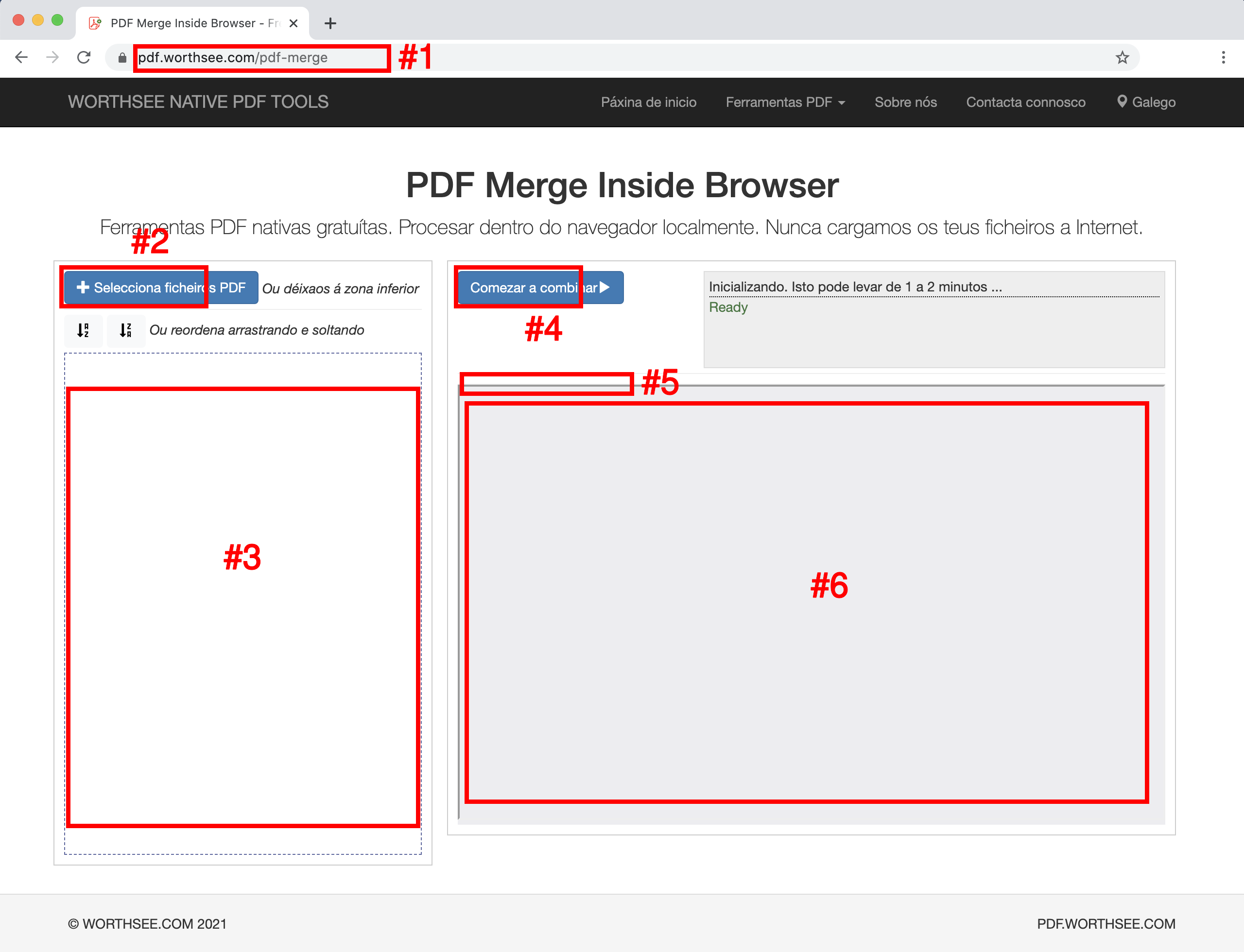
- Fai clic en botón "Selecciona ficheiros PDF" (mostrando como botón #2 na imaxe superior) para seleccionar ficheiros PDF
- Pode seleccionar cantos ficheiros queira e pode seleccionar cantas veces queira.
- Os ficheiros seleccionados amosaranse na caixa #3
- Arrastre e solte ficheiros para organizalos na orde que desexe no ficheiro pdf combinado
- Fai clic en botón "Comezar a combinar" (mostrando como botón #4 na imaxe superior) para comezar a combinar, pode levar algún tempo se os ficheiros son grandes
- Unha vez finalizada a combinación, o ficheiro combinado presentarase na posición que se mostra na imaxe #5 como se mostra na imaxe superior, e pode simplemente premer nel para descargar
- A ligazón de descarga amosarase despois de combinar correctamente os ficheiros PDF
- Tamén admitimos a vista previa do ficheiro combinado no cadro que se mostra na imaxe #6 como se mostra na imaxe superior, podes botar unha ollada rápida antes de descargar
Trucos para ordenar os teus ficheiros PDF
- Copia todos os teus ficheiros PDF para combinar nun cartafol, despois de facer clic en seleccionar ficheiros, navega ata ese cartafol e selecciona todos os ficheiros PDF
- Cambia o nome dos teus ficheiros PDF como 1_PdfFoo.pdf, 2_PdfBar.pdf, ..., despois de seleccionar ficheiros PDF, faga clic no botón "" para ordenar os ficheiros por nome. Aquí tes un exemplo para amosar como funciona
- Supoña que ten algúns ficheiros PDF nun cartafol e cómpre combinalos nunha orde específica, aquí está a orde que orixinalmente no cartafol:
- My PDF Folder
 BirthCertificate.pdf
BirthCertificate.pdf CreditReport.pdf
CreditReport.pdf CreditScore.pdf
CreditScore.pdf EmploymentVerificationLetter.pdf
EmploymentVerificationLetter.pdf I-797ApprovalNotice.pdf
I-797ApprovalNotice.pdf LegalEvidenceOfNameChange.pdf
LegalEvidenceOfNameChange.pdf MarriageCertificate.pdf
MarriageCertificate.pdf MortgageStatement.pdf
MortgageStatement.pdf OfficialAppraisal.pdf
OfficialAppraisal.pdf Passport.pdf
Passport.pdf Paystub_1.pdf
Paystub_1.pdf Paystub_2.pdf
Paystub_2.pdf Paystub_3.pdf
Paystub_3.pdf PropertyTax.pdf
PropertyTax.pdf
- Podes renomealos con prefixos ben afinados, para que se ordenen como queiras:
- My PDF Folder
 01_1_EmploymentVerificationLetter.pdf
01_1_EmploymentVerificationLetter.pdf 02_1_Passport.pdf
02_1_Passport.pdf 03_1_I-797ApprovalNotice.pdf
03_1_I-797ApprovalNotice.pdf 04_1_BirthCertificate.pdf
04_1_BirthCertificate.pdf 05_1_MarriageCertificate.pdf
05_1_MarriageCertificate.pdf 06_1_Paystub_1.pdf
06_1_Paystub_1.pdf 06_2_Paystub_2.pdf
06_2_Paystub_2.pdf 06_3_Paystub_3.pdf
06_3_Paystub_3.pdf 07_1_LegalEvidenceOfNameChange.pdf
07_1_LegalEvidenceOfNameChange.pdf 08_1_PropertyTax.pdf
08_1_PropertyTax.pdf 09_1_OfficialAppraisal.pdf
09_1_OfficialAppraisal.pdf 10_1_MortgageStatement.pdf
10_1_MortgageStatement.pdf 11_1_CreditReport.pdf
11_1_CreditReport.pdf 11_2_CreditScore.pdf
11_2_CreditScore.pdf
- Aviso: os ficheiros seleccionados poden non mostrarse como a súa orde orixinal, o navegador pode lelos en paralelo, de xeito que o máis pequeno tende a aparecer na parte frontal. É posible que teña que facer clic no botón "" para ordenar os ficheiros manualmente
Divírtete e espera que este tutorial te axude
- Se ten algún problema, bótelle un ollo as nosas páxinas de preguntas frecuentes, se isto non axuda, avísanos Póñase en contacto connosco